NI-VISA 2.5以降を使用して、同じシステム内のHPIBなどのKeysight GPIBコントローラ、およびPCI-GPIBなどのNI GPIBコントローラにアクセスできます。これを行うには、Measurement&Automation Explorer(MAX)でVISAパスポートを有効にする必要があります。VISAパスポートを有効にする方法は、MAXのバージョンによって異なります。NI-VISAは、任意のGPIBまたはVXIデバイスを検出してアクセスします。KeysightハードウェアはMAXおよびNI VISA Interactive Controlに表示されますが、NI-VISAはKeysightハードウェアを構成しません。そのハードウェアを設定するには、Keysight I/O設定ユーティリティを使用する必要があります。
メモ: MAXのバージョンを確認するには、MAXを起動してヘルプ>>バージョン情報を参照してください。
NI-VISAを最初にインストールした場合は、Keysight VISAをセカンダリVISAとしてインストールできます。これは、Keysight VISAバージョンK以降を使用している場合にのみ有効です。Keysight VISAを最初にインストールした場合、NI-VISAのインストール中に、もう一方のVISAを上書きするか、インストールを中止するかを選択できます。
Measurement & Automation Explorer 5.x以降
MAX 5.x以降でVISAパスポートを使用するには、ツール>>NI-VISA>>VISAオプションを選択します。VISAオプション画面が表示されたら、ツリービュー(マイシステム>>一般設定>>パスポート)でパスポートを選択します。 NiVisaTulip.dllを有効にするには、その横にあるチェックボックスにチェックを入れて、保存ボタンをクリックします。設定を有効にするにはMAXを再起動する必要があります。MAXを再起動すると、サードパーティ製のGPIBボードにアクセスして、マイシステム>>デバイスとインターフェース>>その他のVISAリソースの下にVISAエイリアスを付けることができます。
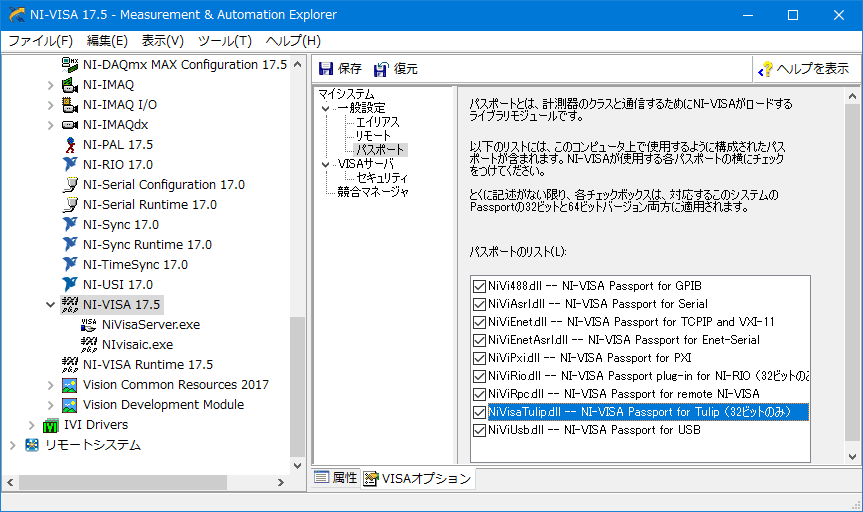
Measurement & Automation Explorer 4.x
MAX 4.xでVISAパスポートを使用するには、ツール>>NI-VISA>>VISAオプションを選択します。VISAオプション画面が表示されたら、ツリービュー(マイシステム>>一般設定>>パスポート)でパスポートを選択します。NiVisaTulip.dllを有効にするには、その横にあるチェックボックスにチェックを入れて、保存ボタンをクリックします。 設定を有効にするにはMAXを再起動する必要があります。MAXを再起動すると、サードパーティ製のGPIBボードにアクセスして、マイシステム>>デバイスとインターフェース>>その他のVISAリソースの下にVISAエイリアスを付けることができます。
Measurement & Automation Explorer 3.1
MAX 3.1でVISAパスポートを使用するには、ツール>>NI-VISA>>VISAオプションを選択します。VISAオプション画面が表示されたら、ツリービュー(マイシステム>>VISA設定>>パスポート)でパスポートを選択します。 NiVisaTulip.dllを有効にするには、その横にあるチェックボックスにチェックを入れて、保存ボタンをクリックします。設定を有効にするにはMAXを再起動する必要があります。MAXを再起動すると、サードパーティ製のGPIBボードにアクセスして、マイシステム>>デバイスとインターフェース>>その他のVISAリソースの下にVISAエイリアスを付けることができます。
Measurement & Automation Explorer 3.0
MAX 3.0でVISAパスポートを使用するには、ツール>>NI-VISA>>VISAオプションを選択します。VISAオプション画面が表示されたら、ツリービュー(マイシステム>>VISA設定>>パスポート)でパスポートを選択します。 NiVisaTulip.dllを有効にするには、その横にあるチェックボックスにチェックを入れて、適用ボタンをクリックします。設定を有効にするにはMAXを再起動する必要があります。 MAXを再起動すると、サードパーティ製のGPIBボードにアクセスして、マイシステム>>デバイスとインターフェース>>その他のVISAリソースの下にVISAエイリアスを付けることができます。
Measurement & Automation Explorer 2.2以前
MAX 2.2以前でVISAパスポートを使用するには、ツール>>NI-VISA>>パスポートエディタを選択し、NiVisaTulip.dllを有効にします。
LabVIEW
NI-VISAをアンインストールして、HP-VISAをインストールします。LabVIEWでVISA関数を使用してHPIBボードにアクセスします。
デフォルトでは、VISAリソース名定数または制御器はMAXで定義されたデバイスのみを許可します。HP-VISAを使用しているHPIBボードはMAXによって検出されないため、制御器または定数を右クリックして「未定義名を許可」を選択する必要があります。これにより、機器のアドレスを手動で入力することができます。次に、Keysight I/O設定ユーティリティから適切なボードと計測器のアドレスを取得する必要があります。その情報を入手したら、GPIBx::y::INSTRという規格規則に従ってリソース名を入力します。ここで、xはボードの指標番号(通常は0)で、yは計測器のプライマリアドレスです。
LabWindows™/CVI™
- NI-VISAをアンインストールし、HP-VISAをインストールします。
- Keysight/HP I/O設定ユーティリティでボードが表示されていることを確認します。ここから適切なボードと機器のアドレスをメモします。
- LabWindows™/CVI™でVISAコマンドを使用して、
GPIBx::y::INSTRという規格規則に従って計測器アドレスを指定します。
Additional Information
NIとKeysight社のGPIBコントローラが同じシステムにある場合は、GPIB0とGPIB1などと異なるインタフェース名でボードを構成する必要があります。両方のベンダが同じインタフェースアドレスを使用しようとすると、NI-VISAはviFindRsrcまたはVISAリソース検索関数からエラーが発生します。
NI-VISAは、Keysight GPIBボードにGPIBnのVISAインターフェイス名を割り当てます。ここでnはKeysight I/O構成ユーティリティによって割り当てられたSICL名の末尾の番号です。SICL名の末尾に数字がない場合、nはKeysight I/O構成ユーティリティによって割り当てられた論理ユニット番号から割り当てられます。Keysight VISAがNI GPIBボードを構成している場合、通常はSICL名がGPIB0にデフォルト設定されます。Tulip用VISAライブラリパスポートは、これをGPIB0としてNI-VISAに戻します。これは、すでにNI-VISAのNI GPIBボードにマップされているGPIB0と競合します。この競合により、NI-VISAはGPIBインタフェースを認識しなくなります。
この問題を回避するには、Keysight I/O構成ユーティリティを実行してボードのSICL名を変更し、競合を防止する必要があります(GPIB9など)。これにより、NI-VISAのGPIB9にマッピングされ、GPIB0と競合しなくなります。
マシンにNIとKeysight GPIBボードを同時に搭載する必要はありませんが、両方のドライバをインストールする場合は、
NI SoftwareでKeysight(HP Agilent)GPIBデバイスを使用する を参照してください。
メモ: HP-VISAおよびHP-SICLは、NIのドライバではありません。これらのドライバをダウンロードするには、KeysightのWebサイト(
www.Keysight.com)を参照してください。